
找到(几乎)任何图像的起源
您可以通过在“照片”应用程序中找到保存到 iPhone 的任何图像,点击它以显示它,然后在图像上向上滑动来找出几乎任何图像的来源。将出现一个面板,列出该图像的相关信息:

如果是带有EXIF 数据的照片,您会看到拍摄图像时使用的参数,包括光圈、快门速度、ISO和焦距。您还将看到有关用于拍摄图像的相机的信息,如果您使用的是 iPhone 13 或更新机型,则还可以看到所使用的摄影风格(如果有)。
如果图像是从特定应用程序保存的,您将看到该应用程序与保存时间、文件大小和图像尺寸一起列出。您还将看到图像格式。
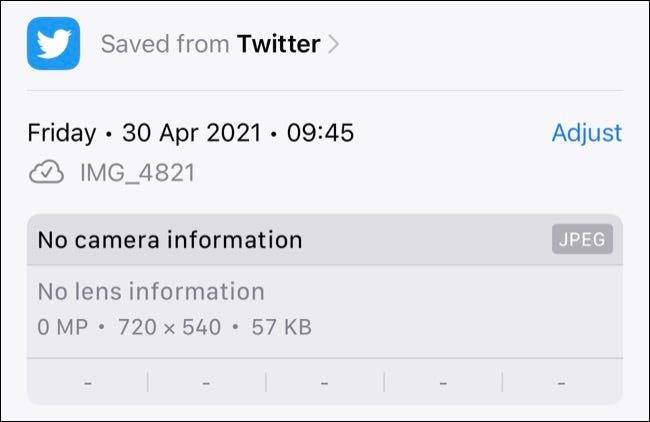
同样的事情适用于屏幕截图,它将与时间戳一起分类。
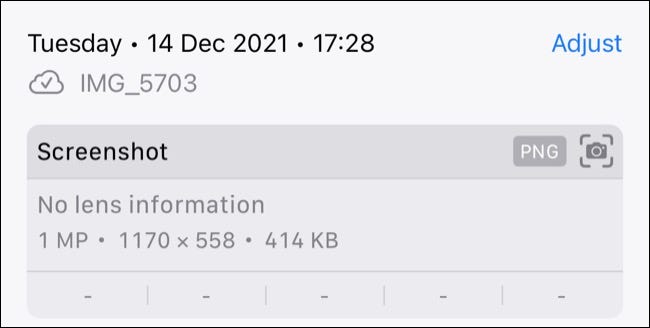
从 Safari 保存的图像将被标记为 Safari,即使它们最初来自不同的应用程序。唯一不会被标记为这样的图像是那些通过 AirDrop 发送给您或通过 Mac 或 PC 传输的图像。
也按应用浏览图像
如果您尝试查找已知来自您使用过的应用程序的特定图像,您可以通过在“搜索”选项卡上搜索来列出从该应用程序保存的所有图像。
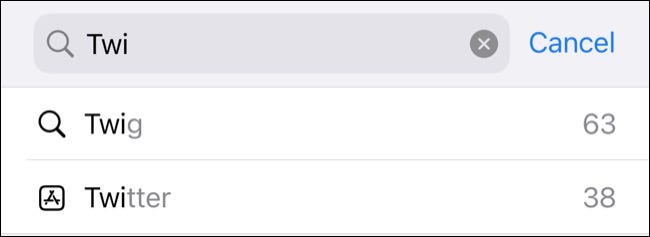
您可以对屏幕截图执行相同的操作。每个应用程序在照片中都有自己的相册,您可以通过点击屏幕顶部“我的相册”部分旁边的“相册”选项卡上的“查看全部”来浏览它们。
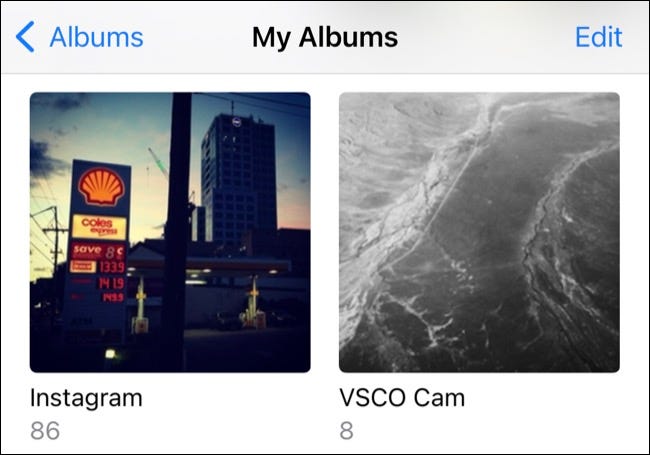
请记住,屏幕截图将始终作为屏幕截图列出,即使它们是来自特定应用程序的屏幕截图。因此,例如,如果您截取Instagram 快拍的屏幕截图,则该图像不会被标记为 Instagram 或出现在 Instagram 相册中。
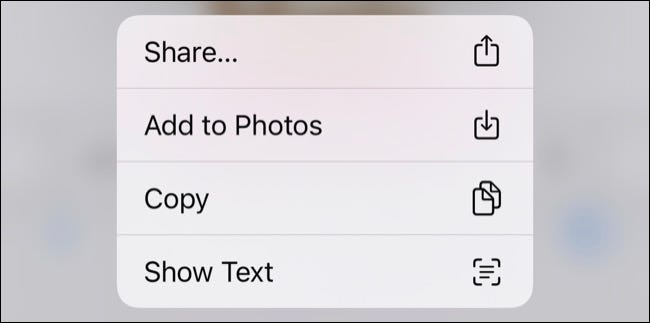
您必须保存图像或选择“添加到照片”才能使用照片中的特定应用程序对其进行标记。
在 iOS 上使用照片做更多事情
照片是一个有用的应用程序,具有一些出色的照片编辑功能。您可以通过为图像添加标题、密码保护它们以及从相机胶卷中隐藏图像来组织图像。
但迄今为止最有用的功能是该应用程序能够自动将您的记忆备份到 iCloud。